Galite nuvilkti ir sunaikinti Siri vaizdų rezultatus į kitas "Mac" programas

Yra keletas gana kietų dalykų, kuriuos galite padaryti su "Siri" macOS Sierra, įskaitant paiešką vaizdus internete. Bet ką daryti, jei norite naudoti vieną iš šių paveikslėlių el. Laiške ar kitoje programoje? Viskas ko jums reikia - vilkite ir nuleiskite.
Tai tikrai lengva, todėl paaiškinsime, kaip tai veikia. Įjunkite "Siri" spustelėdami jo piktogramą meniu juostoje, "Dock" arba naudodami sparčiuosius klavišus Option + Tarpo klavišas.
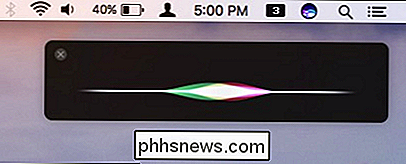
"Siri" leidžia ieškoti vaizdų savo "Mac" sistemoje arba internete per "Bing". Kai jis randa vaizdus, jis parodys pirmuosius dvylika rezultatų.
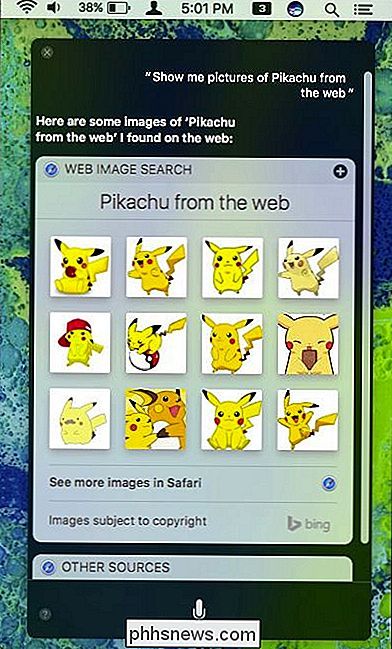
Jei norite matyti daugiau vaizdų nei tie, kuriuos rodo "Siri", paspauskite "Žiūrėti daugiau nuotraukų Safari". Kai tai padarysite, jis grąžins ne tik pirmuosius dvylika vaizdų, bet ir daug daugiau už tai.
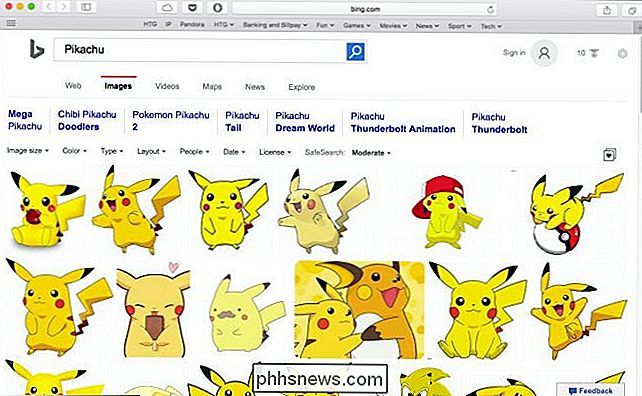
Tarkime, kad norite pasidalinti Pikachu paveiksliuku su draugu ar šeimos nariu per iMessage arba "Mail". Galite tai padaryti tradiciniu būdu ieškodami ir vilkdami jį į savo programą, bet tai yra kur kas greičiau ir lengviau tai padaryti iš "Siri".
Kai Siri grąžina vaizdų rezultatus, tiesiog spustelėkite vieną, vilkite ją iš "Siri" , ir palikite jį kur tik norite.
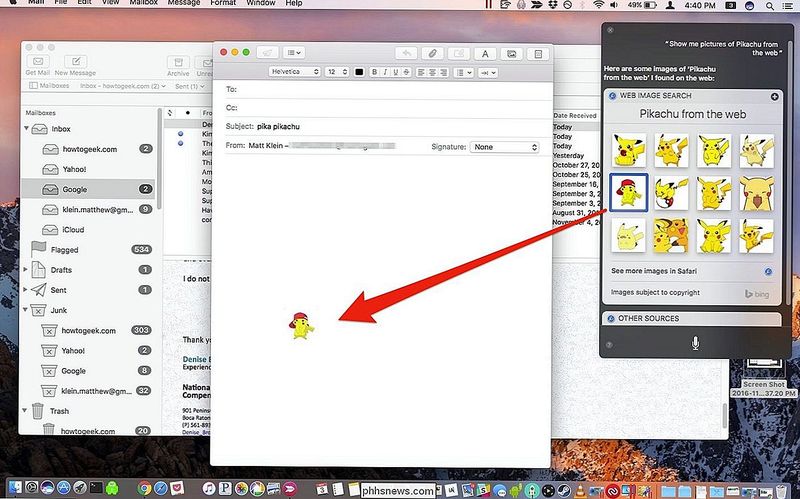
Čia mes sukūrėme pranešimą "Mail", kuriame mes išvilkėme ir išleidome vaizdą iš "Siri". Tai galite padaryti su bet kokiais vaizdiniais rezultatais, kuriuos sugrįš "Siri".
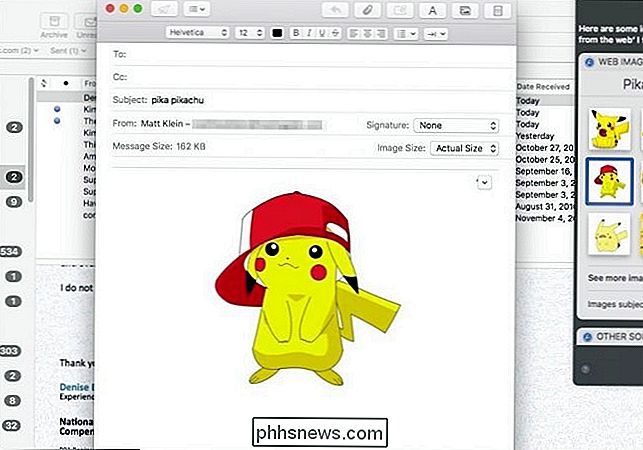
Jūs taip pat galite priklijuoti į programas. Taip pat galite tiesiog nuvilkti vaizdus į aplanką, kad juos būtų galima naudoti vėliau.
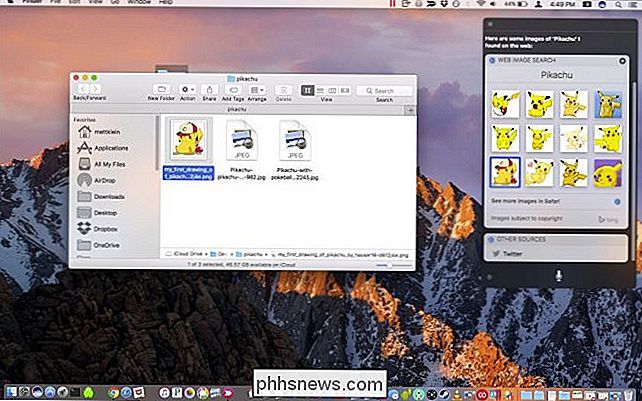
Galite net vilkti faktinių rezultatų vaizdą, pvz., Jei norėtumėte, kad draugas išrinktų savo mėgstamą.
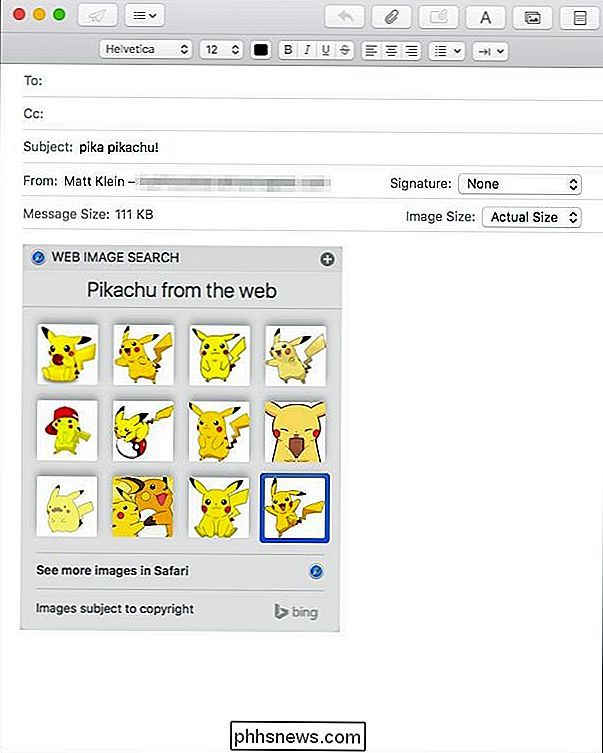
Jūs neapsiribosite tik Paštu, iMessage arba kitų "Apple" programų. Galite vilkti ir nuvilkti vaizdus beveik bet kokiai norimajai programai, nesvarbu, ar tai yra "Microsoft Word", "Slack", "Facebook" ar kažkas kita. Jei galite nukopijuoti ir įklijuoti į jį nuotrauką, tai taip pat galite padaryti ir iš "Siri".
Dabar kitą kartą, kai atsiųsite laišką draugui ir nurodysite ką nors, kurio neatpažįstate ar nesupranta, galite parodyti ką tu reiškia su greitu Siri atvaizdo paieška.

Kaip pakeisti savo nešiojamojo kompiuterio klaviatūrą ar "Touchpad"
Neleisti bet kokios rūšies atsitiktinės žalos, jūsų nešiojamojo kompiuterio klaviatūra ir jutiklinė juosta yra dalys, kurios pradeda rodyti dėvėjimą, kai tik jas naudojate. Ne tik jie yra vienintelės judančios dalys, paliktos šiuolaikiniame nešiojamojo kompiuterio konstrukcijoje, tai yra tie, kuriuos nuolat kenčia mus mėsingi žmonės, absorbuojantys mažai odos aliejaus kiekį ir dėvėdami raktų legendas.

Perfect Computer Security yra mitas. Bet tai vis dar svarbu
Galbūt jūs jau girdėjote apie tai anksčiau: "Saugumas yra mitas". Tai tapo bendru susilaikymu po nesibaigiančios aukšto lygio saugumo pažeidimų eilutės. Jei "Fortune 500" bendrovės, turinčios milijoną dolerių saugumo biudžetų, negali užrakinti daiktų, kaip jūs galite tai padaryti? Ir tai yra tiesa: saugumas yra mitas.



